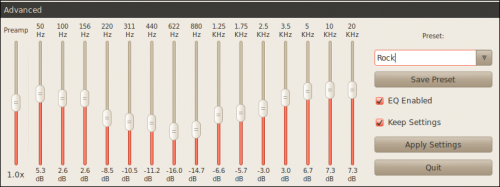PulseAudio Equalizer
PulseAudio Equalizer est un égaliseur graphique 15 bandes permettant le réglage du son de votre système. Ce paquet fournit une interface graphique au plugin LADSPA de Pulseaudio installé par défaut sous Ubuntu.
Prérequis
Avoir installé Ubuntu 18.04.
Installation
À partir d'Ubuntu 18.04, installez le paquet pulseaudio-equalizer
Utilisation
Vous pouvez utiliser la commande suivante dans un terminal pour le lancer :
qpaeq
Il se peut que le terminal vous réponde que l'égaliseur ne se lance pas pour une raison de connexion dbus. Vous aller devoir éditer les fichiers suivants : etc/pulse/default.pa et ~/.config/pulse/default.pa avec les droits root. Cela se fait avec le logiciel éditeur de texte installé sur votre version. Si c'est gedit :
pkexec env DISPLAY=$DISPLAY XAUTHORITY=$XAUTHORITY gedit /etc/pulse/default.pa
et aussi ce fichier qui peut être vide :
pkexec env DISPLAY=$DISPLAY XAUTHORITY=$XAUTHORITY gedit ~/.config/pulse/default.pa
Vous rajouterez les deux lignes suivantes en bas des deux fichiers :
load-module module-equalizer-sink load-module module-dbus-protocol
Enregistrez vos fichiers.
Il ne vous reste plus qu'a créer un lanceur, en suivant les spécifications de votre bureau, pour éviter de devoir rentrer la ligne de commande. Sous gnome-shell, une extension rajoute un raccourci lorsque l'on clique sur le haut parleur de la barre supérieure :
https://extensions.gnome.org/extension/1491/pulseaudio-equalizer-shortcut/
Plusieurs pré-réglages sont accessibles dans le menu déroulant Preset. Sélectionner le réglage souhaité et cliquer sur Apply Settings pour appliquer les changements. Pour conserver les paramètres au prochain redémarrage de votre système il est nécessaire de cocher la case Keep Settings.
Pour appliquer ses propres paramètres, modifier manuellement les bandes de fréquence. Taper un nom de sauvegarde dans la case Preset et cliquer sur Save Settings pour sauvegarder votre pré-réglage.
En cas de difficultés, n'oubliez pas de supprimer le fichier "pulse" dans "home/.config" puis redémarrez.
Désinstallation
Pour supprimer cette application, il suffit de supprimer son paquet. Selon la méthode choisie, la configuration globale de l'application est conservée ou supprimée. Les journaux du système, et les fichiers de préférence des utilisateurs dans leurs dossiers personnels sont toujours conservés.
Voir aussi
- (en) Ubuntuforums.org,
- Pour encore plus d'effets, le paquet PulseEffects est disponible au format flatpak, ou en suivant les instructions suivantes,